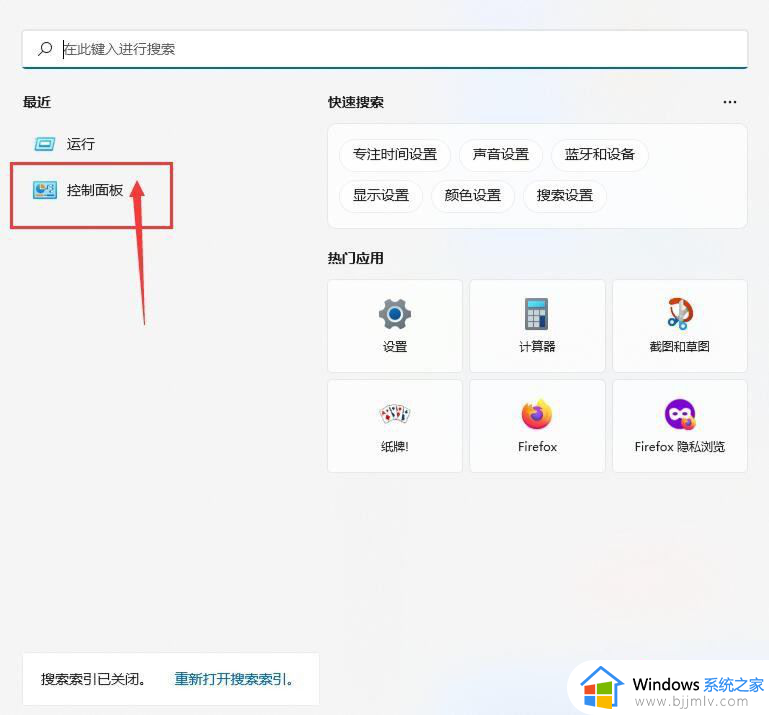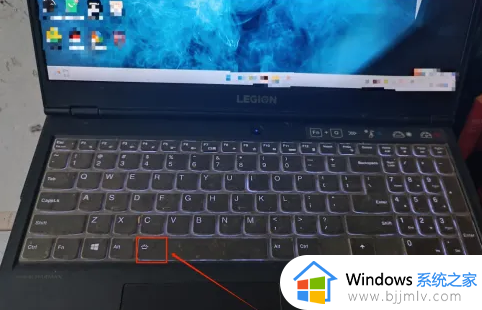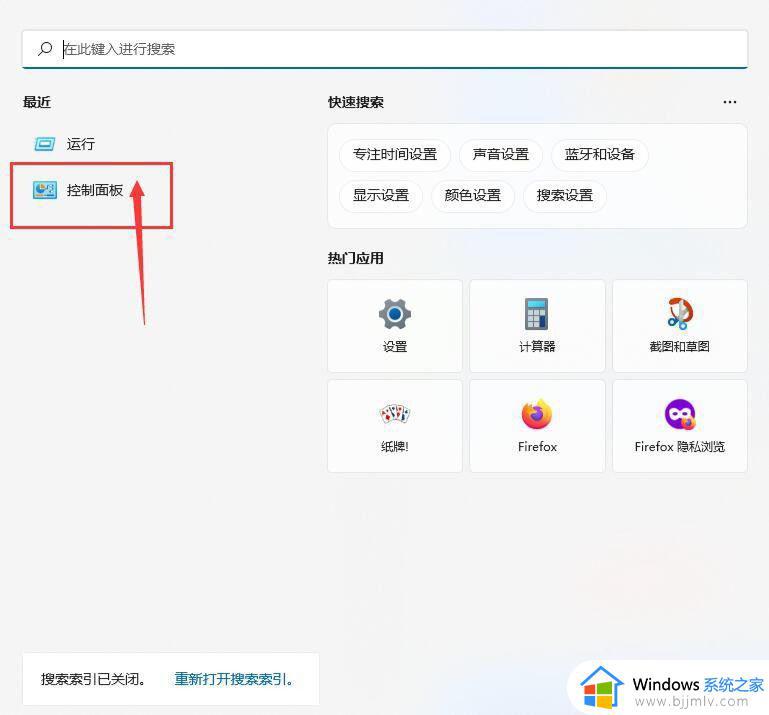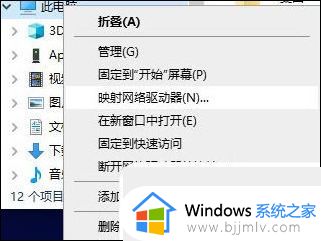联想笔记本键盘失灵怎么回事 联想笔记本键盘失灵没反应如何解决
更新时间:2023-09-12 11:46:06作者:qiaoyun
笔记本上都是自带有键盘的,只是使用时间久了可能会遇到键盘故障,比如最近就有不少用户就遇到了联想笔记本键盘失灵的情况,导致键盘无法正常使用,许多人遇到这样的问题都不知道是怎么回事,可能是驱动有问题,可以尝试更新驱动来解决,本文这就给大家介绍一下联想笔记本键盘失灵没反应的详细解决方法吧。
方法如下:
1、鼠标右键这台电脑,选择管理。
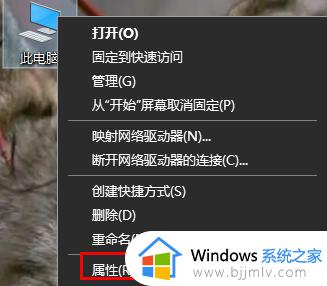
2、点击设备管理器。
3、右边界面选择键盘。
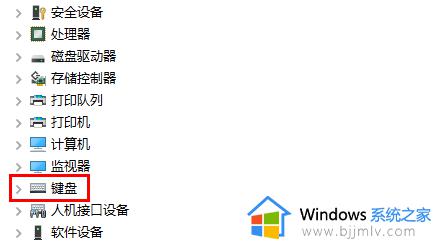
4、弹出选项选择笔记本键盘。
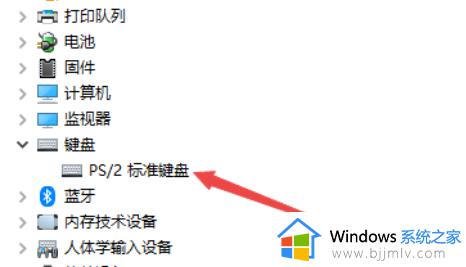
5、点击鼠标右键,选择属性。
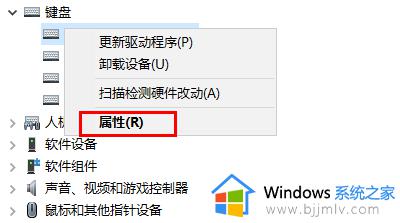
6、弹出界面选择驱动程序。
7、选择更新驱动程序。
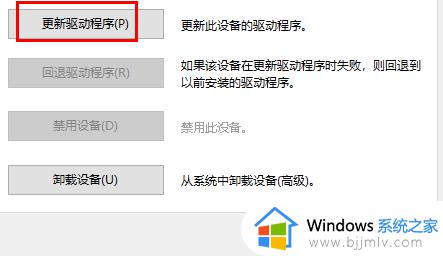
上述便是联想笔记本键盘失灵怎么回事的详细解决方法,有遇到这样情况的用户们可以参考上述方法步骤来进行解决,希望帮助到大家。